Ngày 13 / Tiết 2 / Thời lượng 30 phút. Mục lục khóa 100 ngày làm web.
Video hướng dẫn:
–
Khi đăng nhập vào trang quản trị, bạn sẽ thấy bản thân chưa có ảnh đại diện (chỗ howdy,…):

Tương tự, trong khu vực trả lời bình luận, bạn cũng không có ảnh đại diện:
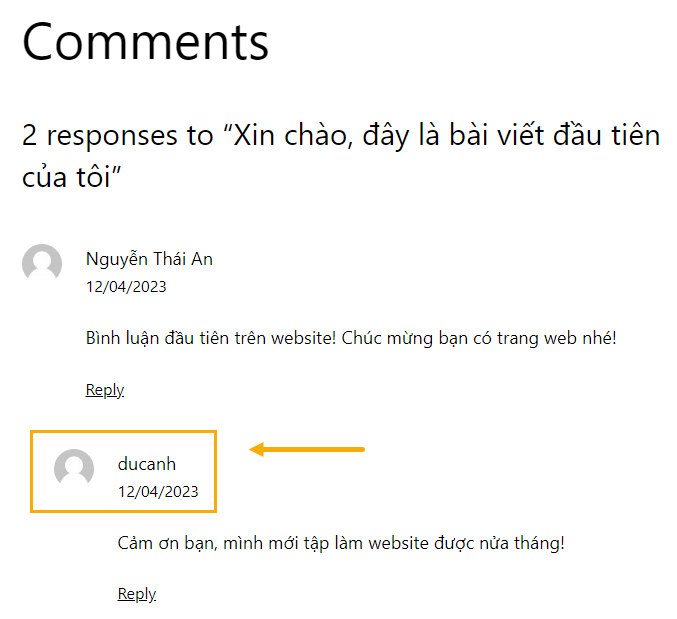
—
PS: để thực hành bài này, bạn nên chuẩn bị sẵn ảnh đại diện của bạn. Thông thường nên là ảnh cá nhân chụp rõ mặt.
—
Để thay đổi điều này, bạn làm như sau:
- Vào khu vực Users > All Users:
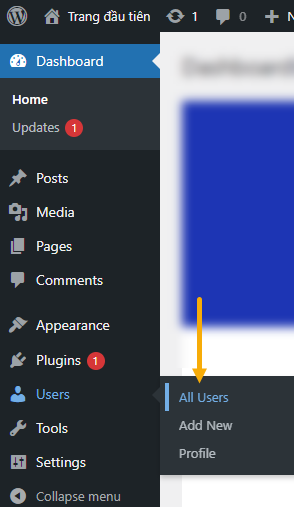
- Click vào user của bạn:
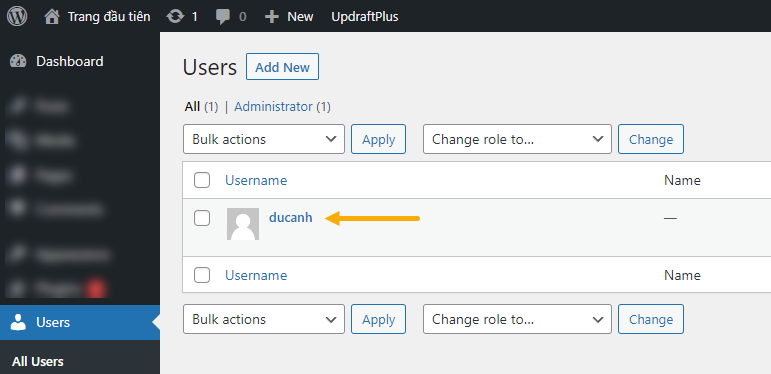
- Bạn kéo xuống cuối, tìm đến chỗ Profile Picture và click vào đường link: You can change your profile picture on Gravatar.
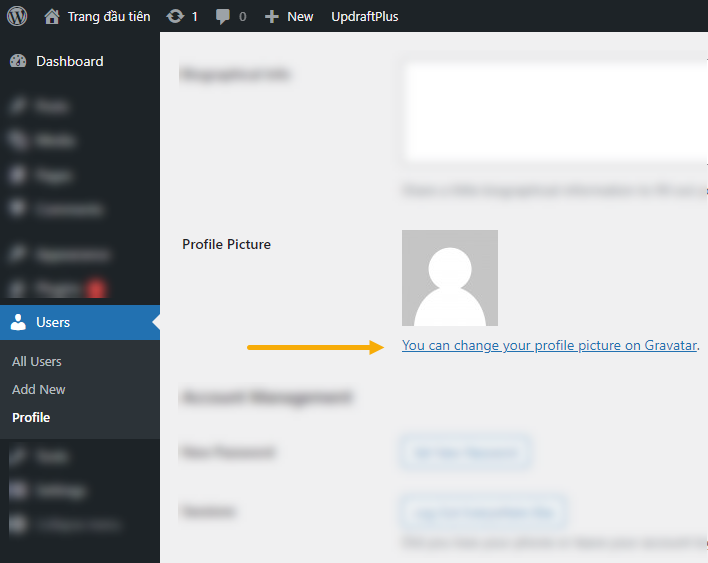
- Một website mới mở ra, bạn click vào Create your Gravatar:
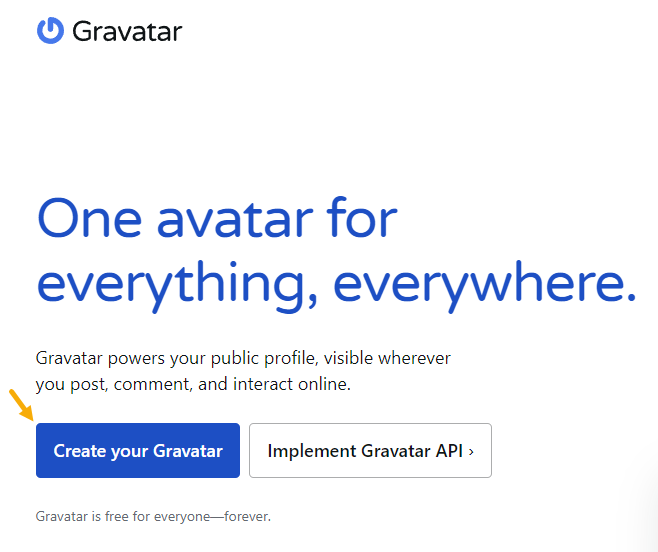
Bạn chắc hẳn đang thắc mắc Gravatar là gì? Đây là sản phẩm của WordPress, nó lưu ảnh đại diện của bạn, và sẽ hiển thị ảnh đại diện này không chỉ trên website của bạn, mà bất cứ nơi nào bạn bình luận, ví dụ khi bạn bình luận ở website khác (mà website khác đó cũng dùng WordPress).
- Sau đó bạn đăng ký tài khoản:
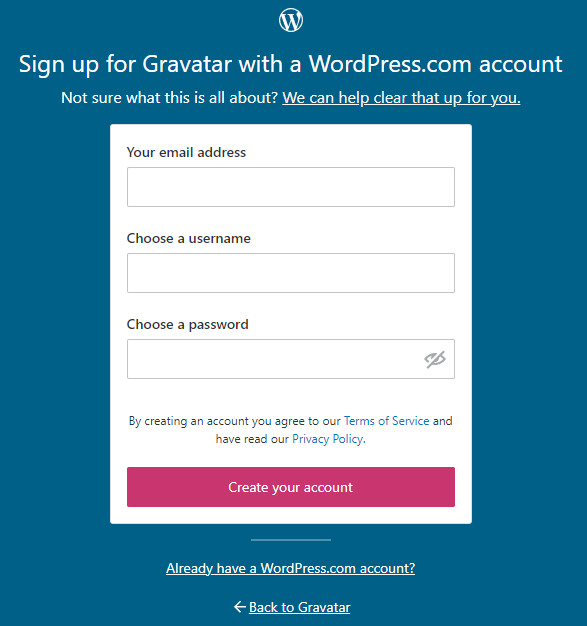
Chú ý cái Your email address bạn cần phải điền địa chỉ email quản trị WordPress của bạn, chính là email mà bạn đăng ký khi cài WordPress trên hosting.
Tôi thấy hơi lạ khi WordPress thông báo là đã có tài khoản với email quản trị này rồi (this email already exists):
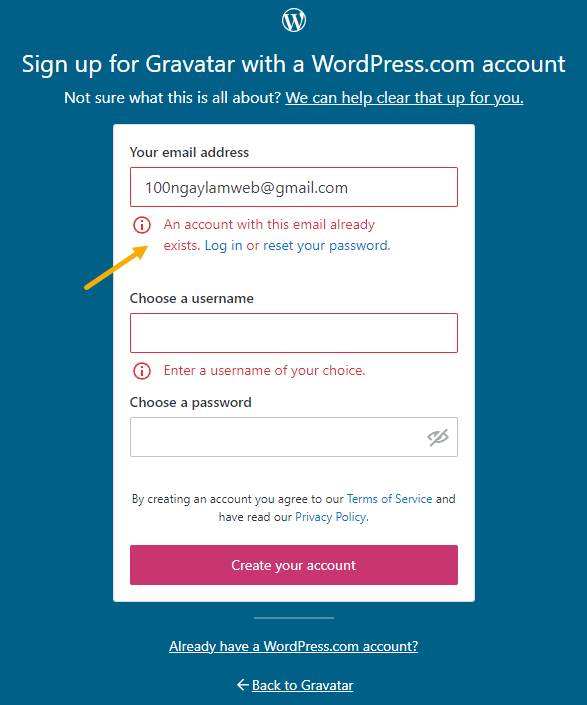
Sở dĩ như vậy là vì tôi đã đăng ký tài khoản khi cài plugin Akismet (bạn cũng tương tự nếu bạn thực hiện tuần tự các bài học, hôm trước bạn cũng đã cài plugin Akismet rồi), nên bây giờ tôi sẽ chỉ cần đăng nhập, bạn click vào chữ Log in.
Khung đăng nhập mở ra, tôi sử dụng gmail nên tôi nhấn Continue with Google để đăng nhập sẽ tiện hơn (tức là ở đây bạn đăng nhập Gravatar thông qua cách đăng nhập vào Google):
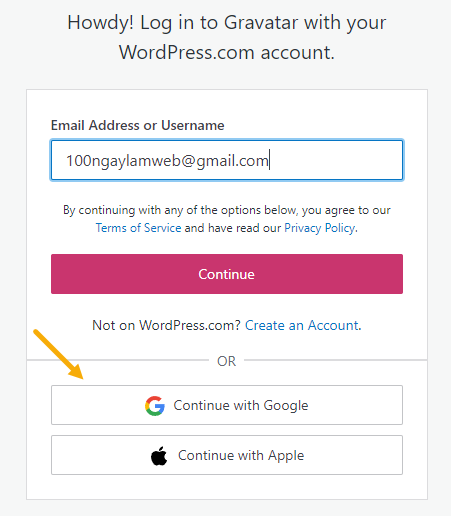
Đăng nhập thông qua tài khoản Google:
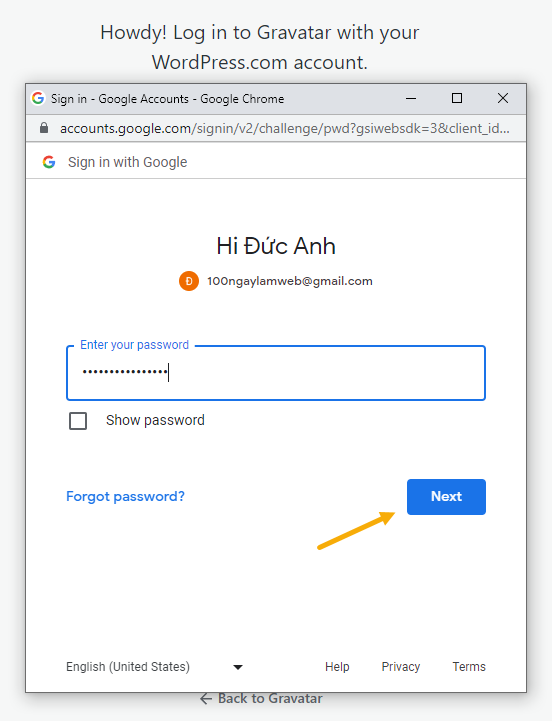
Sau đó sẽ có thông báo bạn check email:
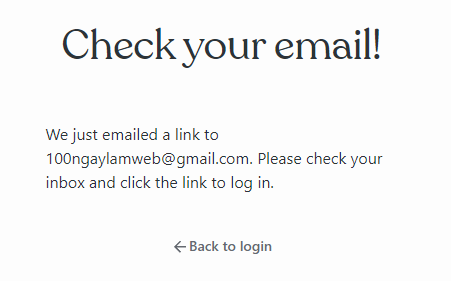
Bạn vào kiểm tra email của bạn sẽ thấy thư từ WordPress, kèm nút đăng nhập, bạn click vào nút đó:
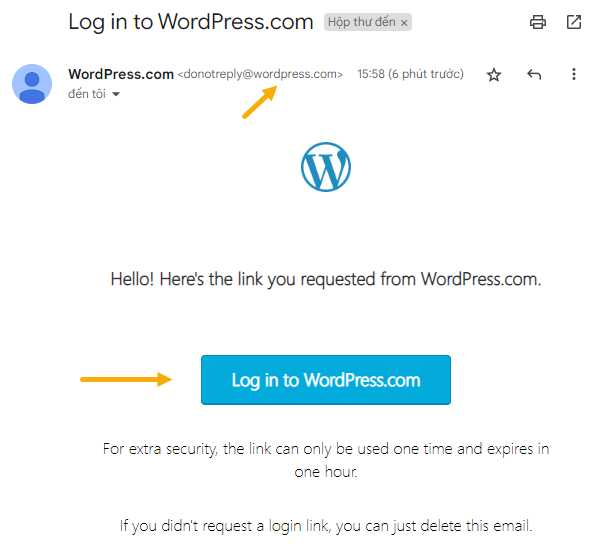
WordPress.com để đăng nhậpClick tiếp Approve:
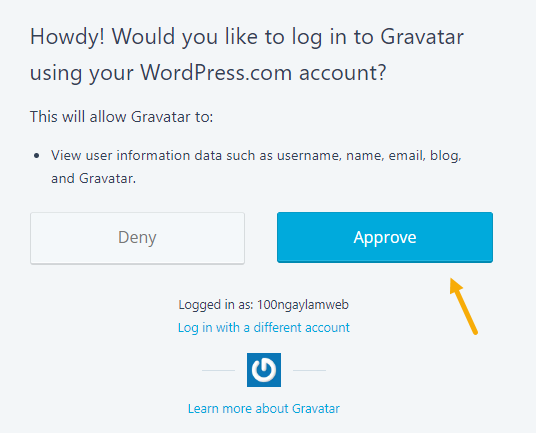
Nó sẽ chuyển đến trang để bạn tải lên ảnh đại diện:
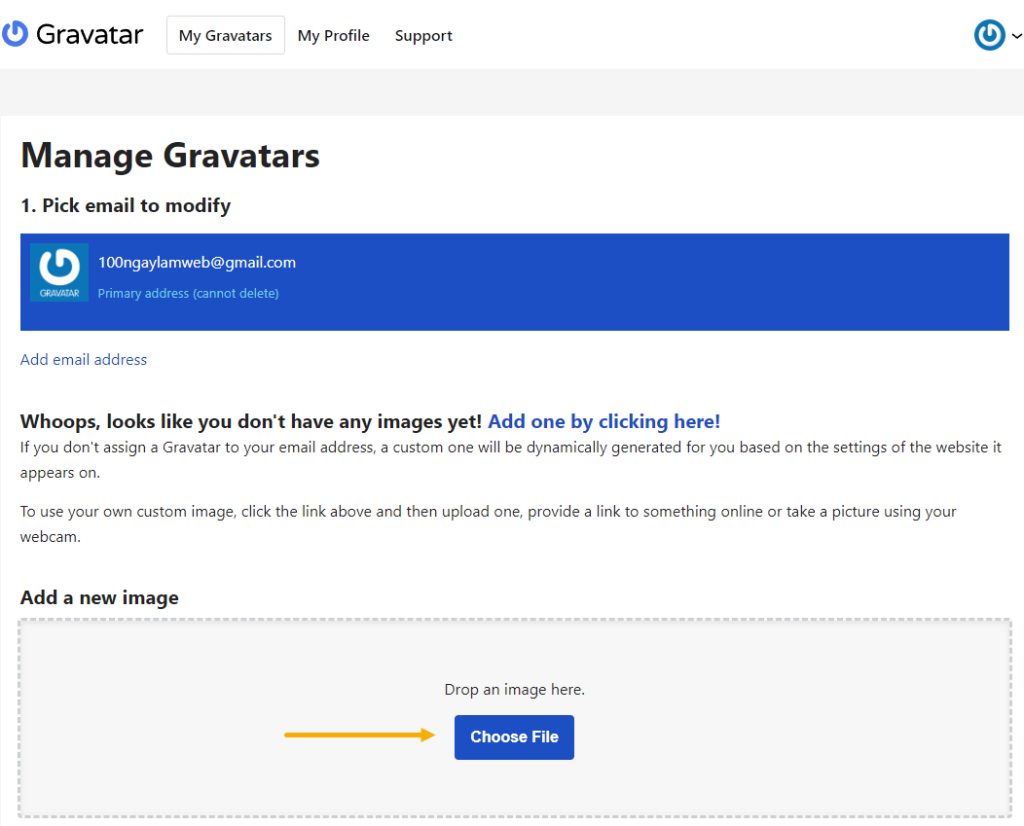
Chọn ảnh đại diện trên máy tính của bạn:
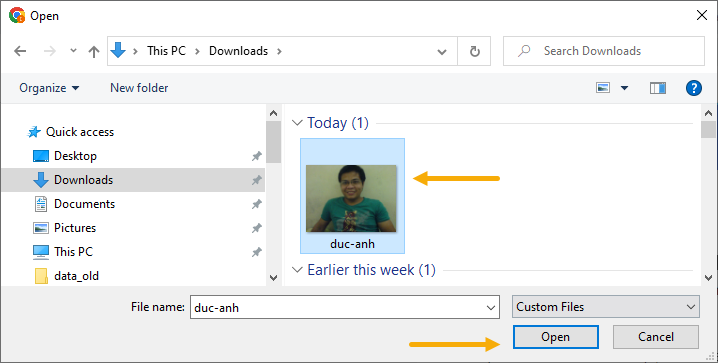
Bạn di chuyển khối vuông, kéo nó to ra để chọn lấy khu vực ảnh mà bạn muốn, cái Small Preview và Large Preview cho thấy kết quả xem trước khu vực ảnh đại diện mà bạn chọn, ưng ý rồi thì nhấn Crop Image:
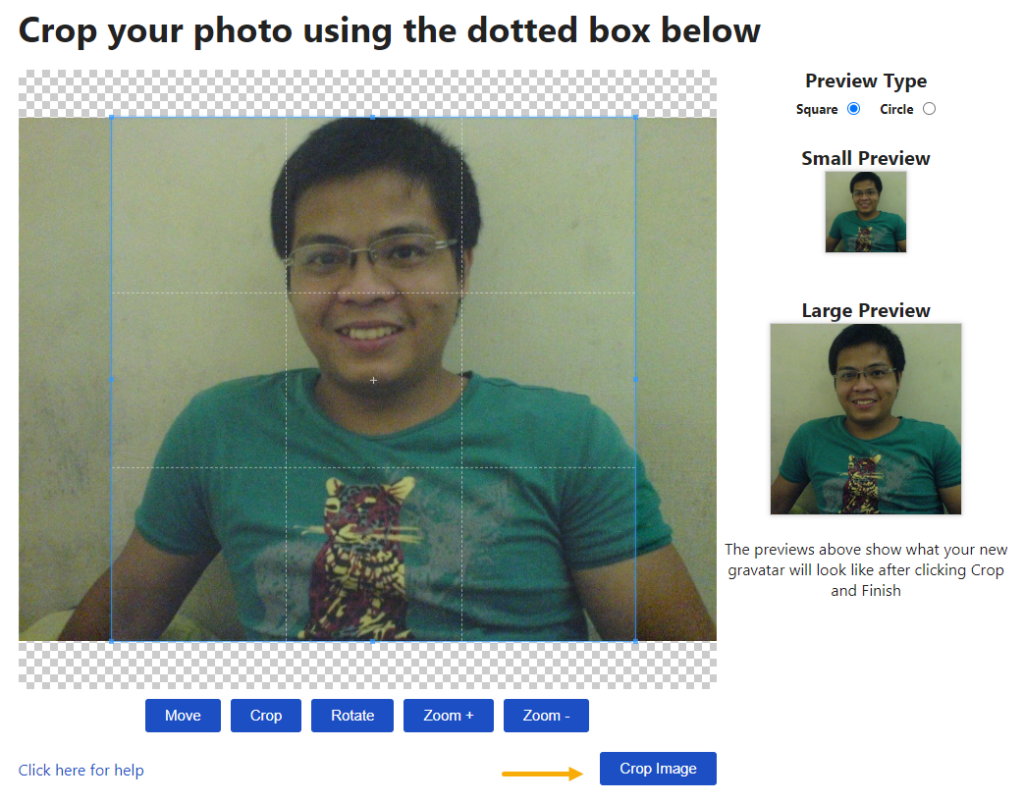
Nhấn Set Rating để xác nhận:
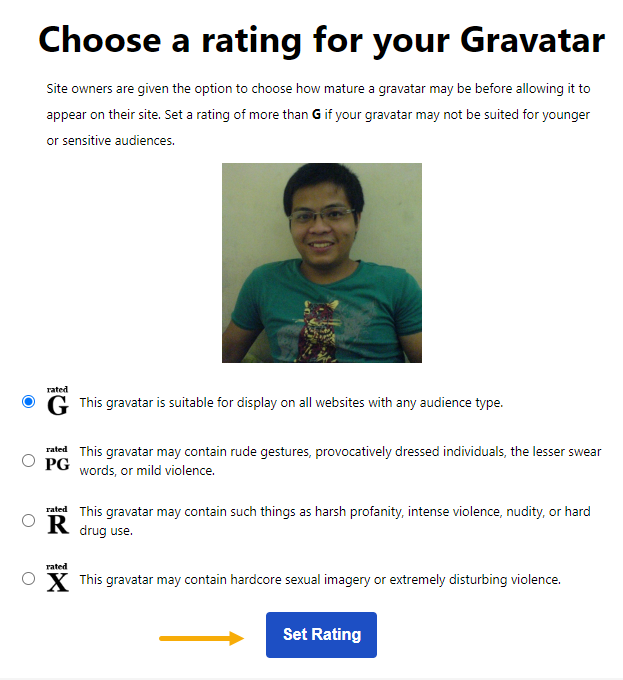
Cái Set Rating này là gì? Đó là xác nhận nội dung ảnh của bạn phù hợp để hiển thị trên mọi website hay không? Tức là nếu đó là ảnh chụp mặt bạn hoặc logo website thì nên để là rated G (lựa chọn mặc định, cái đầu tiên). Các lựa chọn bên dưới (PG, R, X) là dành cho các ảnh đại diện ‘không phù hợp’ (ví dụ ảnh hở hang, bạo lực), tốt nhất bạn không nên chọn các ảnh đại diện kiểu như thế.
Vậy là thành công, khi bạn vào lại khu vực Users > All Users, bạn sẽ thấy ảnh đại diện đã xuất hiện:
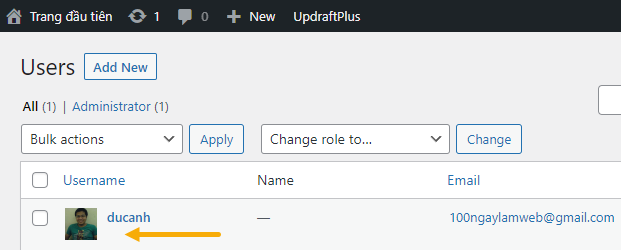
Sẽ mất thời gian ngắn (khoảng 15 phút) để ảnh đại diện này hiện ra khu vực bình luận và ở chỗ chào mừng howdy.
—
Sau khi đợi một lúc, ảnh đại diện của tôi đã xuất hiện ở những nơi cần thiết:

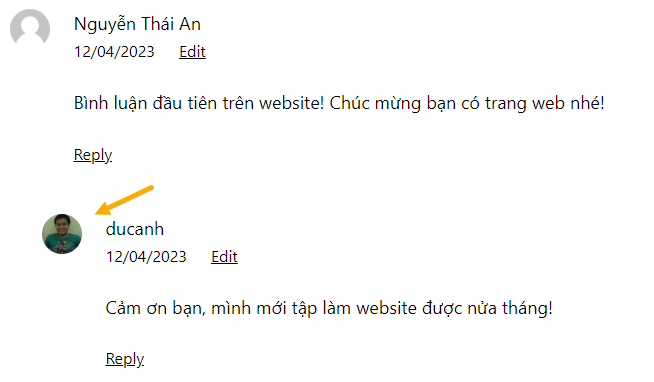
—
Những cá nhân thông thường, không có website vẫn có khả năng có ảnh đại diện khi bình luận, cách làm cũng tương tự, bằng cách vào website Gravatar, đăng ký trực tiếp, rồi thiết lập như các bước trên.
Bài tiếp >>> Cách xóa các bình luận spam.